近年来手机截屏已经成为我们日常生活中必不可少的操作之一,特别是对于使用苹果手机的用户来说,掌握截屏操作步骤可以帮助我们快速记录下重要信息或有趣瞬间。苹果手机提供了多种快捷键设置,让用户可以根据自己的习惯选择合适的方式进行截屏操作。通过简单的设置,我们就能轻松实现截屏功能,让手机操作更加便捷高效。如果您还不清楚如何设置手机快捷键,不妨跟随本文一起学习吧!
苹果手机快捷键截屏操作步骤
具体方法:
1.打开手机设置功能
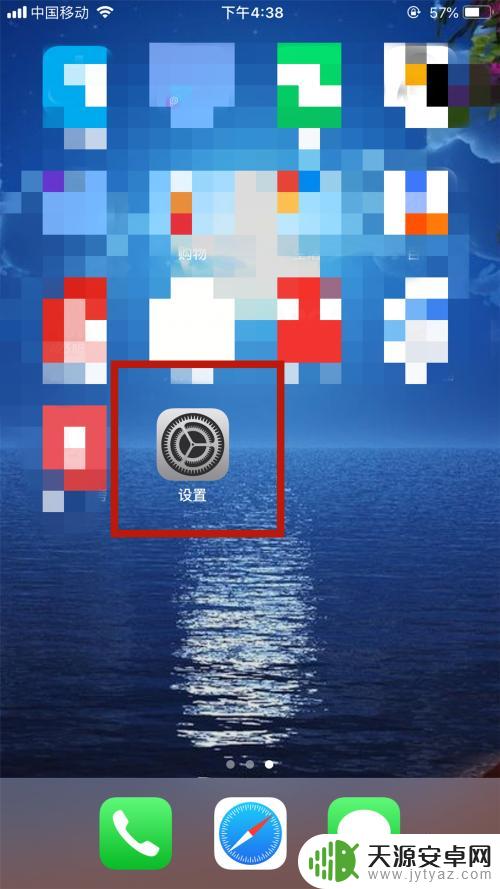
2.点击设置下的“通用”
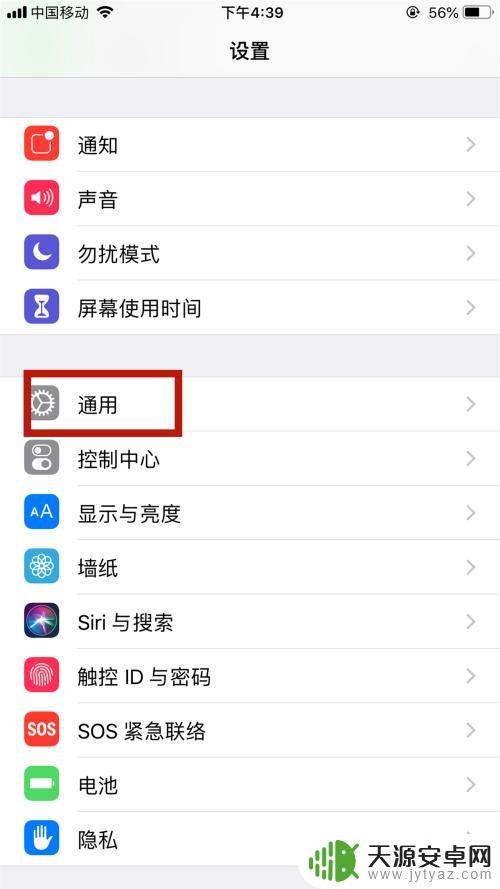
3.点击通用下的“辅助功能”
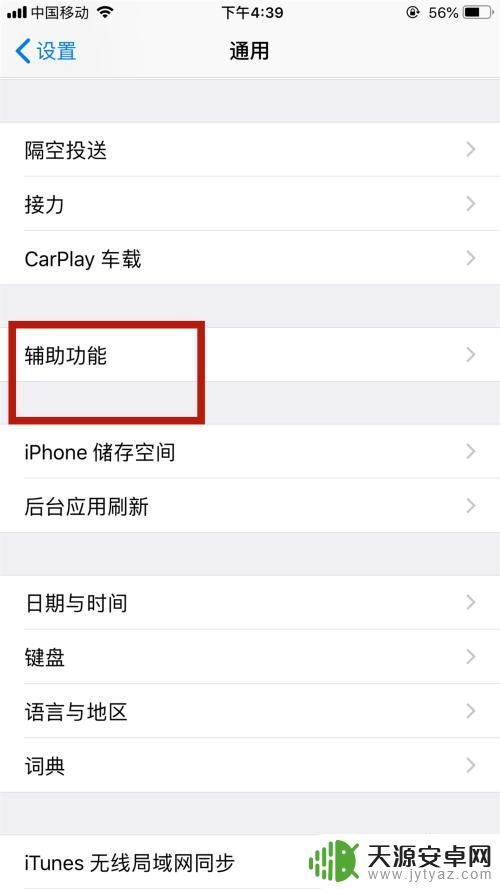
4.点击辅助功能下的“辅助触控”
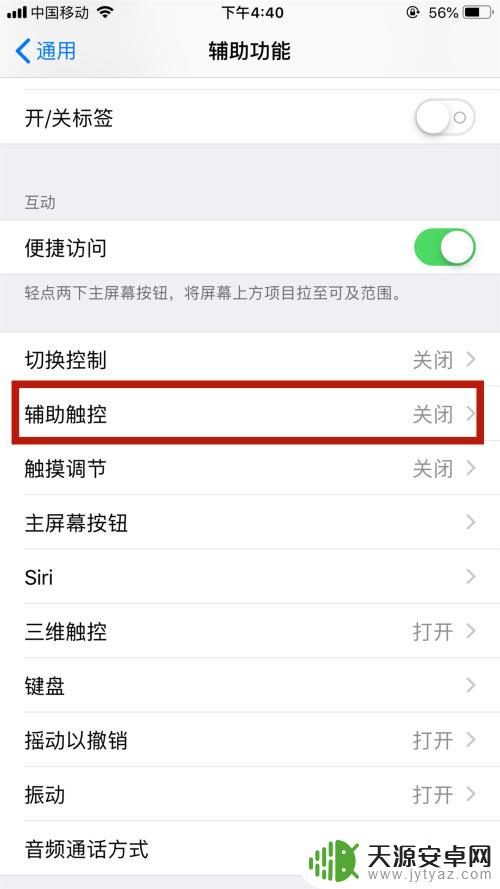
5.将辅助触控的按钮打开,打开辅助触控后。手机桌面上就出现一个小圆点
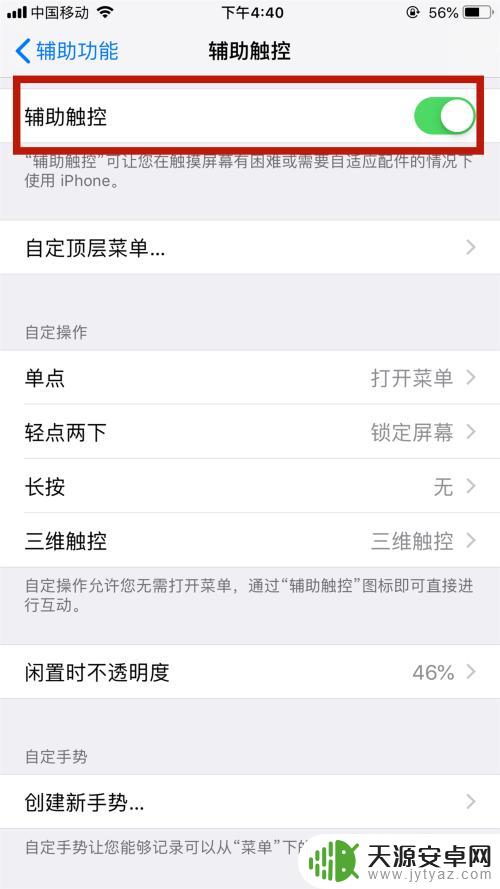
6.点击下方的“轻点两下”
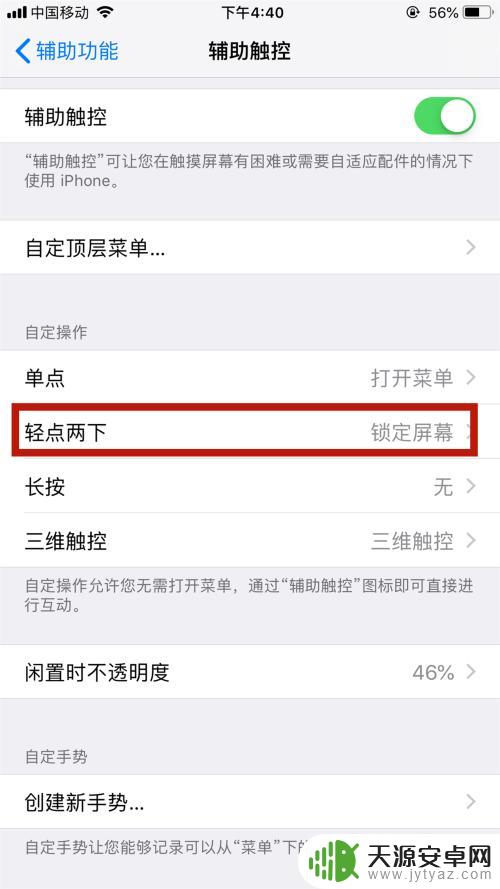
7.将其设置为“屏幕快照”,这样轻点两下桌面的小圆圈后。就可以直接屏幕快照了
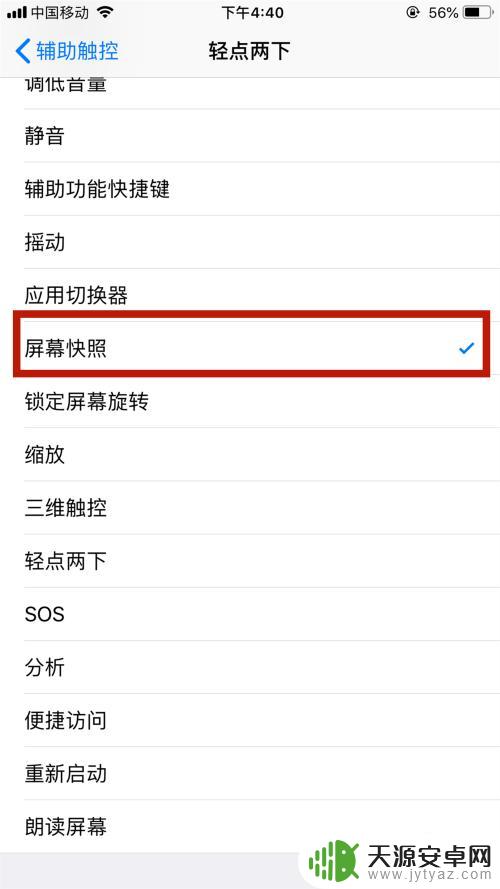
8.还有一种截屏的方法就是同时按住home键和关机键,这样也可以截屏
以上是有关截屏后如何设置手机快捷键的全部内容,如果您遇到这个问题,您可以按照以上方法解决,希望这些方法对大家有所帮助。










